Ako exportovať ovládače pomocou PowerShell
Rôzne / / November 28, 2021
Počuli ste už o PowerShell? Je to shell príkazového riadka a skriptovací jazyk určený na správu systému v systéme Windows. S Windowsom 10 získate najnovšiu verziu PowerShell, ktorá je vo verzii 5.0. PowerShell je užitočný nástroj v Windows, ktorý sa dá použiť na niektoré celkom úžasné veci, ako je rozdelenie pevného disku na oddiely, vytváranie systémových obrazov atď. Dnes si povieme niečo o konkrétnom použití PowerShell, ktorým je export všetkých ovládačov vo vašom systéme na externý USB flash disk alebo DVD atď. Pomáha to zálohovať všetky ovládače v systéme a ak budete v budúcnosti potrebovať niektorý z ovládačov, môžete ich jednoducho obnoviť z ovládača USB Flash alebo CD/DVD.
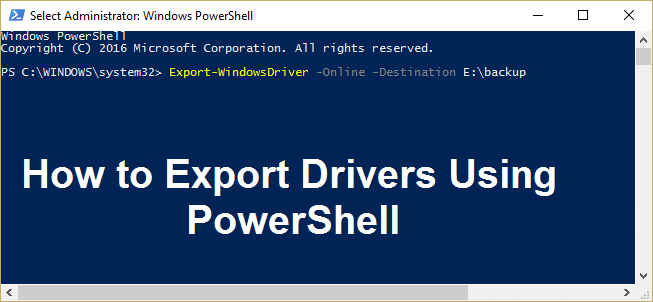
Nie je potrebné ich ukladať na externý disk, môžete si tiež vytvoriť zálohu na pevnom disku a v prípade potreby použiť toto miesto na obnovenie ovládačov. Odporúča sa však vytvoriť zálohu na externom mieste, pretože v prípade zlyhania systému máte spôsob, ako obnoviť ovládače. Takže bez toho, aby ste strácali čas, pozrime sa, ako exportovať ovládače pomocou PowerShell v systéme Windows 10.
Ako exportovať ovládače pomocou PowerShell
Uistite sa vytvoriť bod obnovenia pre prípad, že by sa niečo pokazilo.
1. Typ Powershell vo vyhľadávaní vo Windowse, potom kliknite pravým tlačidlom myši na PowerShell a vyberte Spustiť ako správca.

2. Teraz zadajte nasledujúci príkaz a stlačte kláves Enter:
Export-WindowsDriver -Online -Cieľ G:\backup
Poznámka:G:\záloha je cieľový adresár, kde budú zálohované všetky ovládače, ak chcete nejaké iné umiestnenie alebo iné písmeno ovládača na zadanie zmien vo vyššie uvedenom príkaze a potom stlačte Enter.

3. Tento príkaz umožní Powershell začať exportovať ovládače do vyššie uvedeného umiestnenia, ktoré ste zadali, a počkať na dokončenie procesu.
4. Ak chcete extrahovať ovládače zo zdrojového obrazu systému Windows, musíte spustiť nasledujúci príkaz v prostredí PowerShell a stlačiť Enter:
Export-WindowsDriver -Cesta C:\Windows-image -Cieľ G:\backup
Poznámka: Tu C:\Windows-image je cesta k zdrojovému obrázku systému Windows, preto ho nezabudnite nahradiť cestou k obrázku systému Windows.
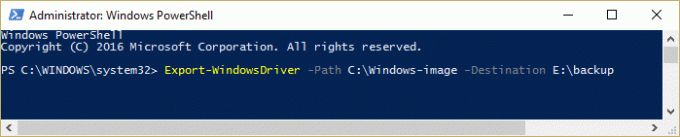
Odporúčané:
- Ako zmeniť rozstup ikon na ploche Windows 10
- Oprava Windows Resource Protection našla poškodené súbory, ale niektoré z nich nedokázala opraviť
- Ako opraviť zaseknutie systému Windows na úvodnej obrazovke
- Zobraziť alebo skryť konflikty pri zlúčení priečinkov v systéme Windows 10
To ste sa úspešne naučili Ako exportovať ovládače pomocou PowerShell ak máte stále nejaké otázky týkajúce sa tejto príručky, neváhajte sa ich opýtať v sekcii komentárov.



